
长沙汇众教育
汇众教育,中国数字创意职教育品牌
汇众教育老师直接接听
400-029-09**
转 23653

 微信扫码拨号
微信扫码拨号

查看完整号码
扫码拨号
 微信扫码拨号
微信扫码拨号

干货 | 如何使用法线贴图?
作者:长沙汇众教育 来源:长沙汇众教育 2024/12/25 17:28:10
 又周末了,橘子今天决定给宝子们再弄一点干货,不来虚头巴脑的...
又周末了,橘子今天决定给宝子们再弄一点干货,不来虚头巴脑的...
又周末了,橘子今天决定给宝子们再弄一点干货,不来虚头巴脑的,直接来个*实用的,比如→如何使用法线贴图

大神出品,保质保量,但是…不包教会
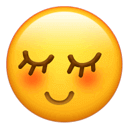
(不过相信各位颇具慧根的包子们,一定是一看就开悟)。

Adrien Roose憋急,上教程之前咱先来浅聊一下作者。Adrien Roose:来自德国柏林的3D艺术家。专门从事3D武器模型的创作,热衷打造逼真的3D纹理;擅长3D建模、硬表面建模、低多边形建模。拥有5年专业经验,作为外包武器艺术家,与Infinity Ward游戏公司合作,协助创建武器。曾参与知名游戏《使命召唤》系列及其资料片的武器和附件制作工作。


教程将为大家介绍法线贴图在使用过程中的一些区别、使用法线贴图进行微观细节处理的优势,以及如何提供更清晰的效果(尤其是对于微观表面破损和划痕);还将演示如何使用高度转法线滤镜,在Substance Painter中实时将高度通道中的细节转换为法线贴图。

仔细观察上面的图,可以看得出在清晰度上的差别。高度图的边缘更柔和,尤其是在分辨率非常低的情况下。法线图对于微细节的处理上更好。因为大家都有了相关的技术基础,所以下面就直接进入重点部分,这部分也是*有趣的。这里将使用投射工具将黑白细节转移到高度通道上。可以自己创建这些细节,也可以使用高对比度技术,从照片中提取。转移高度细节后,将它们转换为法线贴图。从技术上讲高度贴图不用于微细节,因此需要对其进行转换以便得到清晰的细节。


然后将细节转移到高度通道,但看起来很糟糕,需要添加调整层加强这些通道的强度。

现在让我们添加光泽细节。可以直接使用投射,但还有另一种方法:创建一个锚点并添加一个新的光泽填充层。


将图层混合模式设置为“passthrough”,以便显示下面的细节。对于填充图层把它更改为“正片叠底”,尤其是在使用spec/gloss着色器时。正片叠底会添加较暗的阴影,因此所有带有深色色调的物体都会出现在图层顶部。如果正在使用metal/roughness着色器,则需要在顶部添加亮通道。尝试使用“add," "screen,"或者"overlay混合模式。

1.创建一个可选图层,用于这些破损边缘的磨损;2. 添加一个带有黑色蒙版的新图层;3. 对于填充层,请参考之前创建锚点,并参考高度通道,因为那里是绘制细节的位置;4. 添加高度通道滤镜以便在效果周围创建轮廓;5. 然后,添加调整层并将其反转为了更好的可见性,将漫反射通道更改为红色。

添加高度通道滤镜并使用层反转蒙版,这里想要实现这个细节的轮廓。


向镜面反射通道添加一些形状,并应用渐变滤镜来实现颜色变化。添加蓝色和黄色的色调,这种配色方案将为该元素增添活力。



如果没看懂,可以看看下面这个视频的过程。


为了向你们证明这份教程的含金量,橘子把大神的高赞作品也都搬过来了。话不多说,上作品!








相关资讯
“长沙汇众教育”是北京汇众益智科技有限公司在教育宝平台开设的店铺,若该店铺内信息涉嫌虚假或违法,请点击这里向教育宝反馈,我们将及时进行处理。











 在线咨询
在线咨询
 申请优惠
申请优惠
 预约试听
预约试听

 返回顶部
返回顶部